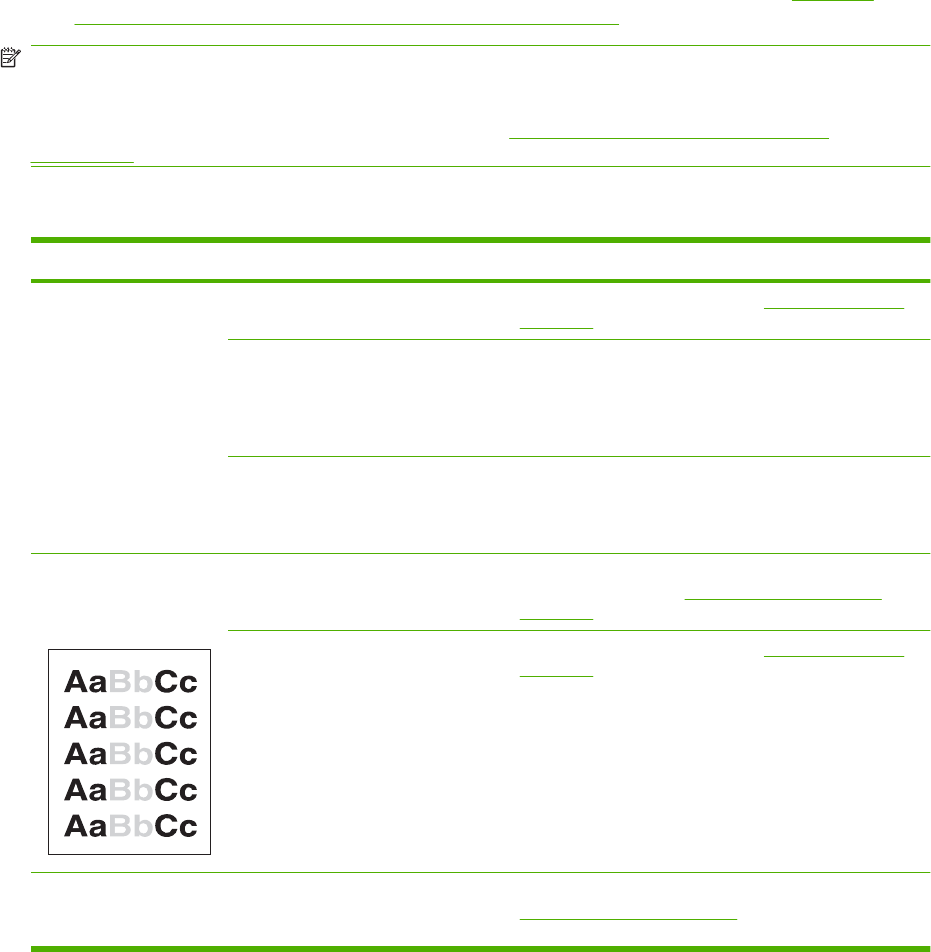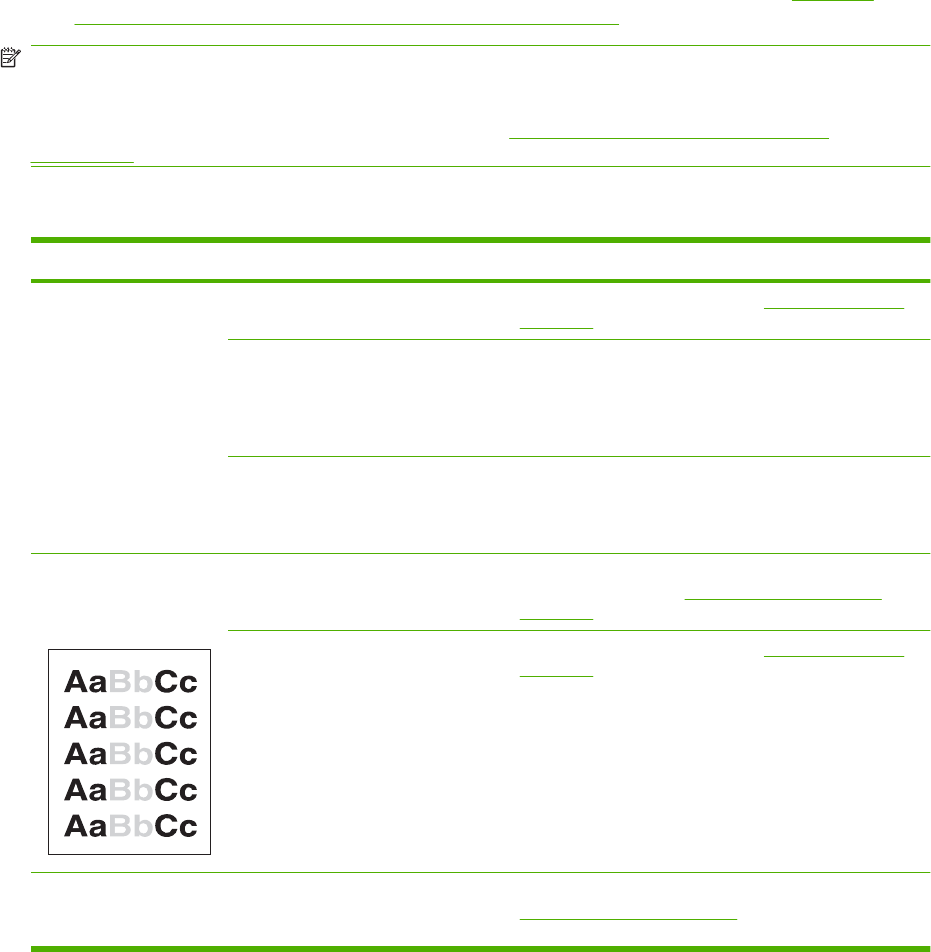
Неполадки копирования
Предотвращение неполадок
Улучшить качество копирования можно, следуя указанным ниже рекомендациям.
●
Используйте качественные оригиналы.
●
Правильно загружайте носитель для печати. Если носитель загружен неправильно, могут
возникнуть перекосы, изображение получится нечетким и распознавание отсканированного
изображения средствами OCR будет затруднено. Инструкции см. в разделе
Загрузка
документов для копирования или сканирования на стр. 26.
ПРИМЕЧАНИЕ. Используйте носитель, соответствующий требованиям НР. Постоянно
возникающие неполадки с подачей при использовании носителя, соответствующего
требованиям HP, свидетельствуют об износе захватывающего ролика или подающей пластины.
Обратитесь в службу поддержки клиентов HP. См.
Служба поддержки заказчиков HP
на стр. 121 или листовку с информацией, которая входит в комплект поставки устройства.
Неполадки с изображением
Неполадка Причина Решение
Копии пустые или очень
бледные.
В картридже заканчивается тонер. Замените картридж. См. раздел Замена картриджа
на стр. 77.
Используется оригинал плохого
качества.
Иногда при копировании слишком светлых или
поврежденных документов даже настройка
контрастности не позволяет получить копию хорошего
качества. Если возможно, найдите оригинал более
высокого качества.
Используется оригинал с цветным
фоном.
Цветные фоновые рисунки могут смешаться с
основным текстом или изменить свой оттенок. По
возможности используйте оригиналы документов без
цветного фона.
На копиях появляются
вертикальные белые
или бледные полосы.
Используемый для печати носитель
не соответствует требованиям HP.
Используйте носитель, соответствующий
требованиям НР. См.
Характеристики носителя
на стр. 13.
В картридже заканчивается тонер. Замените картридж. См. раздел Замена картриджа
на стр. 77.
На копиях появляются
нежелательные линии.
На поверхности
светочувствительного барабана в
картридже появились царапины.
Установите новый картридж производства HP. См.
Замена картриджа на стр. 77.
RUWW Неполадки копирования 101